No prompt Selecionar objeto, você pode selecionar vários objetos ao mesmo tempo.
Especificar uma área de seleção retangular
Especifique cantos opostos para definir a área retangular. O segundo plano dentro da área muda de cor e se torna transparente. A direção em que você arrasta o cursor do primeiro ponto ao canto oposto determina quais objetos são selecionados.
- Janela de seleção. Arraste o cursor da esquerda para a direita para selecionar somente os objetos que estejam totalmente circundados pela área retangular.
-
Seleção por intersecção. Arraste o cursor da direita para a esquerda para selecionar os objetos que a janela retangular circunda ou cruza.

Com uma seleção de janela, normalmente todo o objeto precisa estar dentro da área de seleção retangular. No entanto, se um objeto com um tipo de linha não contínua (tracejada) só estiver parcialmente visível na viewport e todos os vetores visíveis do tipo de linha puderem ser circundados pela janela de seleção, o objeto inteiro será selecionado.
Especificar uma área de seleção de forma irregular
Especificar pontos para definir uma área de formato irregular. Use a seleção de polígono de janela para selecionar os objetos totalmente circundados pela área de seleção. Use a seleção de polígono de interseção para selecionar os objetos circundados ou cruzados pela área de seleção.
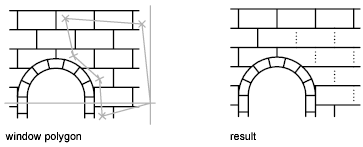
Especificar uma cerca de seleção
Em um desenho complexo, use um cerca de seleção. Um cerca de seleção se parece como uma polilinha e só seleciona os objetos que cruza. A ilustração de placa de circuitos mostra uma cerca que seleciona diversos componentes.
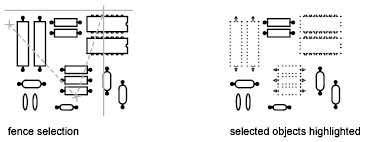
Usar outras opções de seleção
Você pode visualizar todas as opções de seleção inserindo ? no prompt Selecionar objetos. Para obter uma descrição de cada opção de seleção, consulte o comando SELECIONAR.
Remover a seleção de objetos múltiplos
Você pode inserir r (Remover) no prompt Selecionar objetos e usar qualquer opção de seleção para remover objetos do conjunto de seleção. Se você estiver usando a opção Remover e desejar adicionar objetos ao conjunto de seleção novamente, insira a ( Adicionar).
Você também pode remover objetos do conjunto de seleção atual mantendo a tecla Shift pressionada e selecionando-os novamente ou mantendo pressionada a tecla Shift e clicando e arrastando nas seleções de cruzamento ou janela. Você pode adicionar e remover objetos repetidamente do conjunto de seleção.